Google 드라이브 동영상에 캡션 및 자막을 추가하는 방법
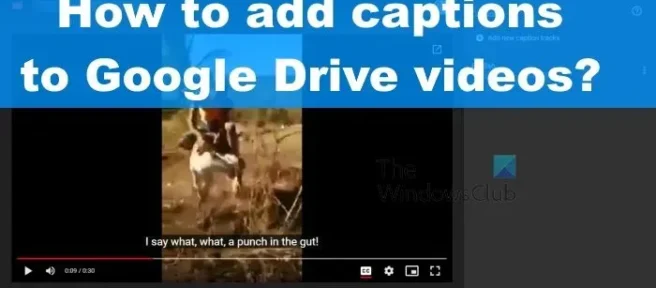
YouTube와 마찬가지로 Google 직원은 사용자가 Google 드라이브의 동영상에 캡션을 추가할 수 있도록 합니다. 아시다시피 Google 드라이브는 문서, 사진 및 일반 파일을 위한 클라우드 플랫폼일 뿐만 아니라 비디오를 저장하는 데 적합하며 캡션 기능으로 인해 더 좋습니다.
여러 가지 이유로 캡션을 포함해야 하는 하나 이상의 동영상을 공유해야 할 때가 올 수 있습니다. Google은 사람들이 YouTube를 대신 사용하도록 강요하는 대신 드라이브를 사용하여 이 작업을 수행할 수 있도록 합니다. 따라서 문제는 어떻게 비교적 쉽게 Google 드라이브 동영상에 캡션을 추가할 수 있는가 하는 것입니다. 그게 바로 오늘 우리가 논의할 내용입니다.
Google 드라이브 동영상에 캡션 및 자막을 추가하는 방법
Google 드라이브에서 동영상에 캡션을 추가하는 것은 간단한 작업이며 다음 단계를 따르기만 하면 됩니다.
- 캡션이 있는 텍스트 파일 만들기
- Google 드라이브에 캡션 파일 업로드
캡션이 있는 텍스트 파일 만들기
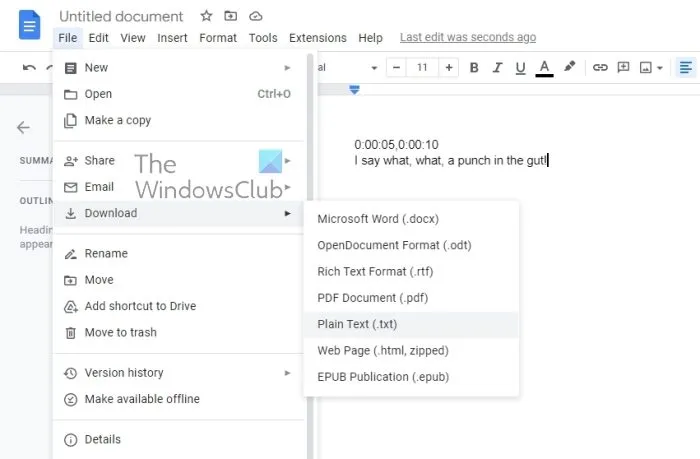
Google 드라이브 동영상에 캡션 및 자막을 추가하려면 여기에서 가장 먼저 해야 할 일은 캡션 파일을 만드는 것입니다. 작성 당시부터 Google 드라이브는 SubRip(*.SRT) 및 SubViewer(*.SUB) 파일 만 지원한다는 점에 유의하십시오. 간단히 Google 문서도구를 사용하여 이 작업을 수행할 수 있으므로 설명하겠습니다.
- 좋아하는 웹 브라우저를 엽니다.
- 여기에서 한 탭에서 Google 문서도구 로 이동한 다음 새 문서를 엽니다.
- 완료되면 다른 탭에서 Google 드라이브를 엽니다.
- 그런 다음 캡션에 필요한 특정 텍스트의 타임스탬프를 결정했는지 확인하세요.
- Google 드라이브 동영상의 빨간색 선 위로 마우스를 가져가면 이 작업을 수행할 수 있습니다.
- 이제 새로 연 구글 문서 문서에서 동영상의 내레이션 시간을 추가해야 합니다.
- 예를 들어 캡션의 타임스탬프가 5초에서 10초 사이인 경우 문서의 첫 번째 줄은 0:00:05,0:00:10 과 같아야 합니다.
- Shift + Enter 키를 눌러 새 줄을 만듭니다.
- 새 줄에서 추가된 기간에 포함할 텍스트를 입력합니다.
- 두 번째 캡션 줄을 추가하려면 첫 번째 캡션 줄 사이에 공백을 만드는 것이 좋습니다.
- Enter 키를 클릭한 다음 기간과 캡션을 입력 하면 됩니다.
- 타임스탬프 및 캡션 추가를 완료한 후 파일 을 클릭하십시오.
- 다운로드 옵션 으로 이동한 다음 일반 텍스트를 선택합니다.
- 파일을 저장합니다.
Google 드라이브에 캡션 파일 업로드
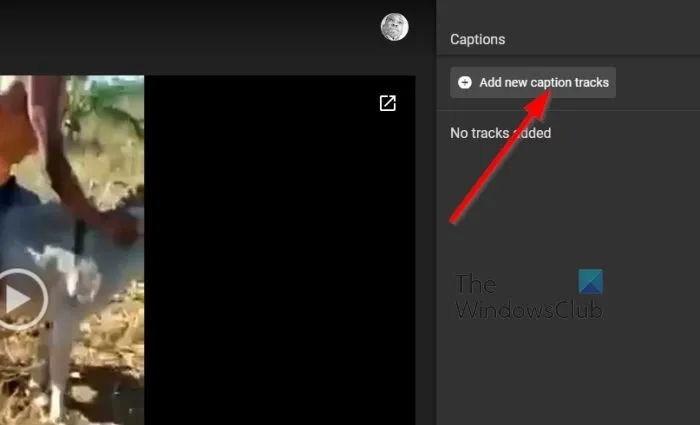
새로 생성된 캡션 파일을 구글 드라이브에 업로드하는 방법은 전혀 어렵지 않습니다. 캡션 파일을 만들고 저장하는 것보다 훨씬 쉽기 때문에 논의해 보겠습니다.
- 웹 브라우저에서 Google 드라이브 탭 으로 이동합니다.
- 선호하는 비디오 자체로 직접 이동합니다.
- 창의 오른쪽 상단 모서리를 통해 점 3개로 된 버튼을 찾으십시오.
- 바로 클릭하십시오.
- 드롭다운 메뉴가 나타납니다.
- 지체 없이 캡션 트랙 관리를 선택합니다.
- 여기에서 새 캡션 트랙 추가 로 이동합니다.
- 업로드 버튼을 클릭한 다음 저장된 캡션 파일을 추가합니다.
- 마지막으로 원하는 경우 트랙 제목을 입력한 다음 업로드를 클릭하여 작업을 완료합니다.
읽어보기: Google 드라이브에서 동영상을 타임스탬프하는 방법
비디오에 캡션을 삽입하려면 어떻게 해야 합니까?
Google 드라이브의 동영상에 캡션을 삽입하려면 앞서 언급한 단계를 따라야 합니다. Google 드라이브에서는 사용자가 캡션을 삽입할 수 있으므로 타사 앱을 사용할 필요가 없습니다. Google 드라이브에 포함된 새 캡션 트랙 추가 옵션을 사용해야 합니다.
Google 드라이브의 사진에 캡션을 어떻게 추가합니까?
이미지에는 캡션이 없기 때문에 Google 드라이브의 사진에 캡션을 추가할 수 없습니다. 반면 동영상으로 동일한 작업을 수행하려는 경우 다음 단계를 수행할 수 있습니다. 비디오 길이에 관계없이 새 캡션 트랙 추가 옵션을 사용하여 캡션을 추가할 수 있습니다.


답글 남기기